您的计算机是否需要很长时间才能响应单击或简单命令?您是否必须长时间盯着显示器屏幕才能看到所做的更改?如果是,那么您已经得到了一台缓慢而缓慢的PC。好吧,如果您定期优化计算机,则可以使PC更快。在这篇文章中,我们将讨论如何加速您的 PC 并通过简单的黑客获得全新计算机的感觉。
1.摆脱不需要的启动程序
启动程序是系统启动后立即弹出的程序,使您的 PC 变慢。因此,为了加快运行缓慢的PC,您应该禁用不需要的启动程序以节省PC和CPU周期的内存。
若要管理启动程序,请按照下列步骤操作:
要打开任务管理器,请转到“开始”菜单,键入任务管理器
您将获得“任务管理器”窗口,单击显示“启动程序”的选项卡。
注意: 您还可以打开任务管理器,同时按住Windows键和R以打开运行窗口并键入taskmgr。
现在您将获得启动程序列表。
任务管理器启动
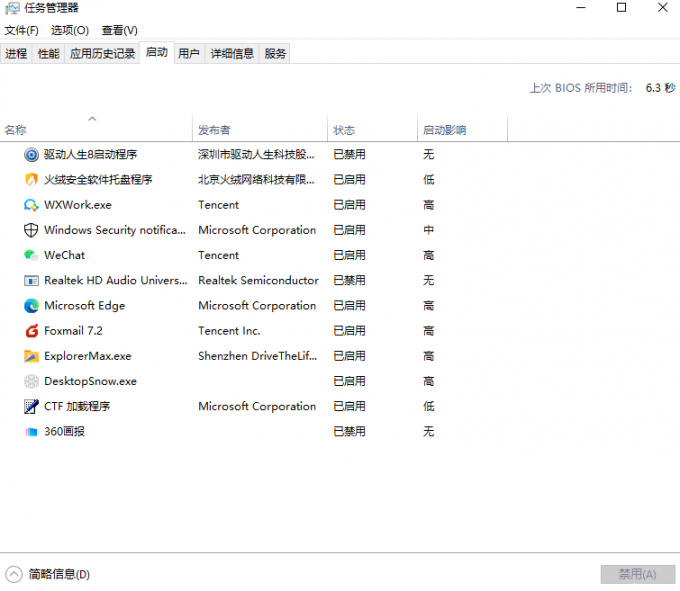
右键单击要从启动中禁用的应用程序。
2. 寻找资源占用程序
有时,由于资源已用完,您突然觉得PC运行缓慢。这种情况可能是使用大量 CPU 资源的应用程序之一,这使得其他应用程序难以在磁盘上加载和保存数据。因此,您需要关闭这些程序以加快运行缓慢的计算机的速度。请按照以下步骤使电脑运行得更快:
要打开任务管理器,请转到“开始”菜单,键入任务管理器。
您将获得任务管理器,单击显示“进程”的选项卡。
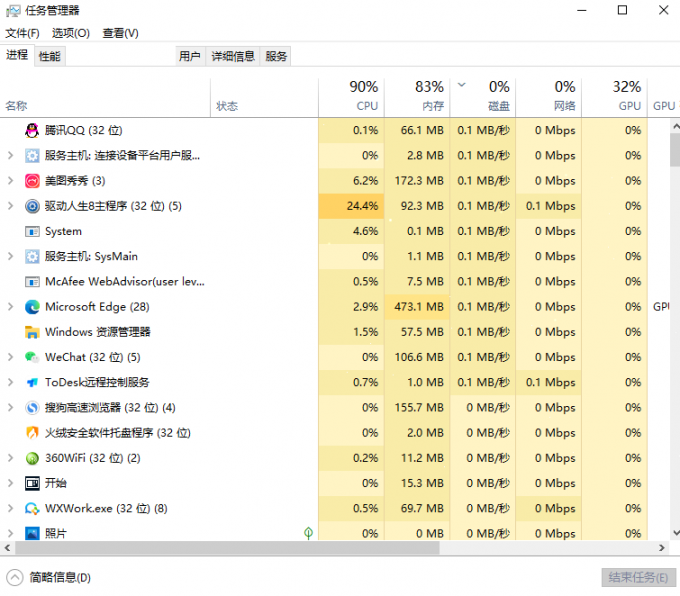
有三个标头,“CPU”,“内存”和“磁盘”,它们按使用最多资源的应用程序对应用程序进行排序。
您可以关闭当时发现无用的应用程序,右键单击该应用程序,然后单击结束任务。
3. 碎片整理
碎片整理是查找存储在硬盘上的计算机文件可能被划分为非连续数据片段的过程,并重新排列片段并将其还原为较少的片段或完整的文件。通过执行此过程,您可以更快地访问数据,还可以有效地使用存储。Windows有一个内置工具磁盘碎片整理程序来完成这项工作。在较新的版本中,Windows会自动处理它,但是对于旧版本,您必须启动它。
若要访问磁盘碎片整理程序,请执行以下步骤。
转到“开始”菜单,键入“磁盘碎片整理程序”,您将获得“碎片整理”和“优化设备”,单击它以打开。
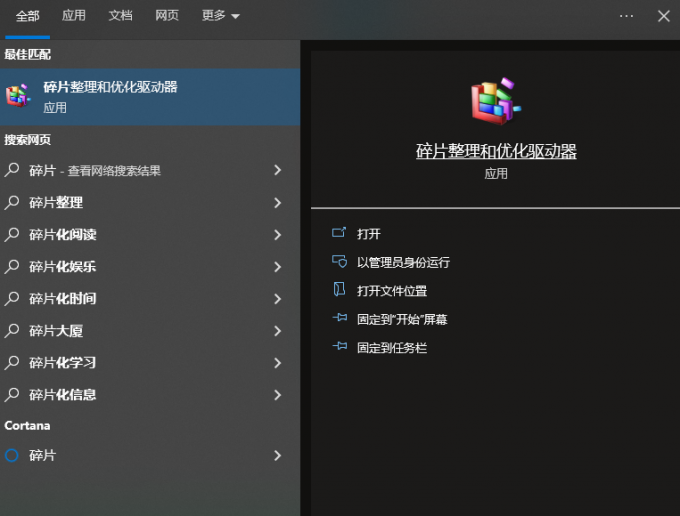
您将能够看到磁盘上的驱动器。
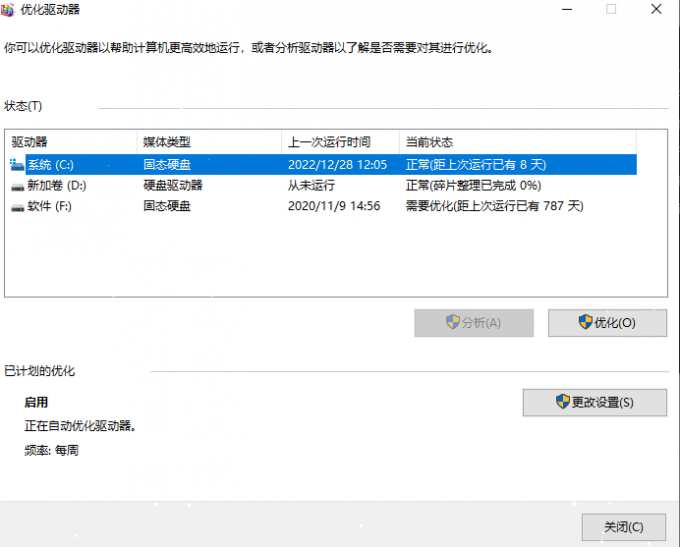
选择驱动器并单击 分析 它将获得结果,磁盘上碎片化的文件百分比。
要碎片整理,请单击“优化磁盘”,它就完成了。
4. 检查您的 PC 是否存在恶意内容
大多数时候,当您在计算机上时,出于某种原因使用互联网。您可能会无意或有意地点击包含恶意内容的链接或访问量最大的网站。如果系统被感染,它将使您的PC运行缓慢。建议在系统上安装反恶意软件,不时扫描PC。检测和保护您的计算机免受病毒和恶意软件侵害的最佳软件之一是高级系统保护器,从而提高系统速度。
5. 检查驱动程序和应用程序是否已更新
过时的驱动程序和应用程序可能是您的 PC 运行缓慢的主要原因之一。建议不时检查已安装的应用程序和驱动程序的更新,以使您的系统平稳运行。过时的视频卡驱动程序可能是PC运行缓慢的罪魁祸首之一。但是,更新驱动程序可能确实令人沮丧,因为您必须检查硬件,驱动程序,版本,找到制造商的网站等。

 好评率97%
好评率97%  下载次数:5333406
下载次数:5333406 为了减轻痛苦,您可以获得高级驱动程序更新程序,这是一个简单易用的工具,不仅可以扫描您的PC以查找过时的驱动程序,还可以更新它们以保持系统性能。
6. 腾出一些空间
有时,您的PC上有数千个垃圾文件和不需要的数据,您打算在很久以前删除它们,但不知何故,它仍然在您的待办事项堆中。好吧,如果您想加快运行缓慢的计算机的速度,则必须不时清洁PC。
若要删除垃圾文件,请按照下列步骤操作:
转到开始,在搜索框中键入磁盘清理,然后按 输入.
注意:您也可以打开磁盘清理 - 按Windows键和R打开运行框并键入cleanmgr。
您将看到磁盘清理工具,单击它以打开,并将计算此操作可以释放的空间。
磁盘清理扫描
将为您提供从系统中删除文件以释放空间的选项。选择临时 Internet 文件、临时文件 (临时)、缩略图、下载的程序文件、脱机网页。
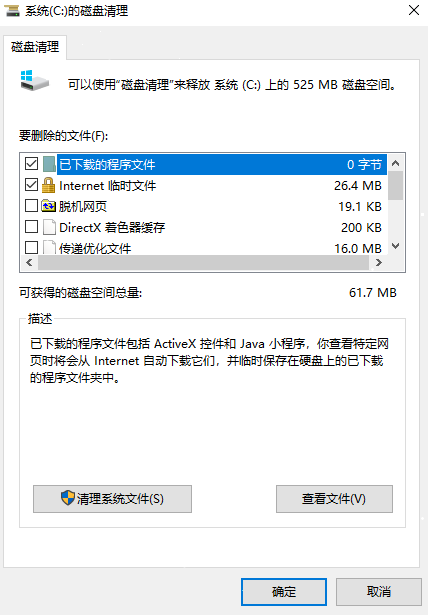
按确定,现在,它会询问您是否确定永久删除所有文件。单击删除文件以确认操作。
删除文件磁盘清理
7.摆脱不需要的应用程序
无意或有意地,您在PC上安装了一些系统并不真正需要的应用程序。这些应用程序可能会成为系统资源的重要占用者。因此,最好卸载此类应用程序以加快PC。要卸载不需要的应用程序,请按照以下步骤操作:
转到“开始”菜单,然后在搜索框中键入“程序”。
程序和功能
注意:您也可以打开程序和功能 - 按 Windows 键和 R 打开运行框并键入 appwiz.cpl。
您将看到程序和功能,单击它。
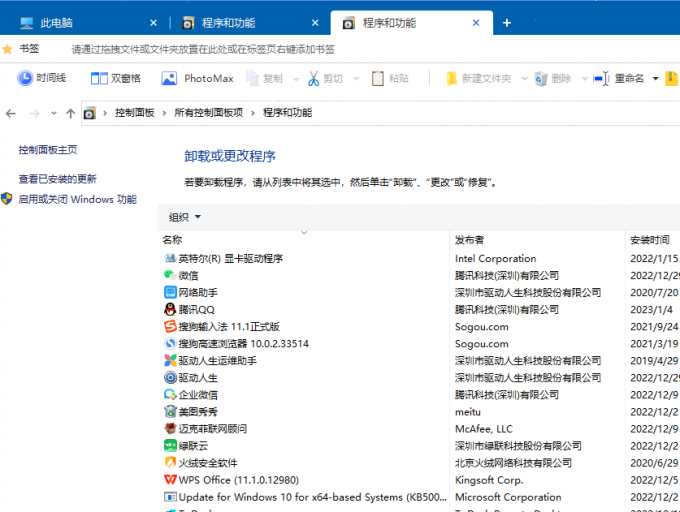
您将获得已安装的程序列表。
检查列表,如果发现任何不需要的应用程序,请右键单击它以卸载。
8. 相信我!您不需要动画
Windows 操作系统,尤其是 Windows 10,使用多个动画,这无疑使其具有吸引力,但它会以某种方式降低您的 PC 速度。因此,禁用动画可以加快您的 PC 速度。
若要禁用动画,请按照下列步骤操作:
同时按 Windows 键和 X 键打开上下文菜单或右键单击“开始菜单”。
现在选择系统。
系统
您将获得一个系统界面。
单击左侧窗格中的高级系统设置。
视窗 10 系统:加速您的电脑
在新对话框中,系统属性单击性能下的设置。
现在选择您将获得各种性能选项供您选择。
选择调整以获得最佳性能,然后单击确定以保存更改。
9. 切换到固态硬盘
如果您的PC上有HDD(硬盘驱动器),那么是时候继续前进并获得SSD(固态驱动器),它将在相当好的程度上提高系统的性能。与HDD不同,SSD没有机械臂来读写数据,它依赖于称为控制器的嵌入式处理器来执行与读写数据相关的一系列操作。因此,为了使您的笔记本电脑运行得更快,最好用 SSD 替换 HDD。
10. 重置或重新安装 Windows 以重新开始
如果上述步骤中的任何步骤都不适合您,则必须重置或重新安装Windows以加快PC速度。在 Windows 10 中,你可以选择重置电脑以重新开始,而不会丢失数据。请按照以下步骤操作:
按Windows和I一起打开设置或单击开始菜单,选择设置(关机图标正上方的齿轮图标)
win10 应用商店:加速您的电脑
现在单击更新和安全。
点击 恢复 左侧面板中的选项。
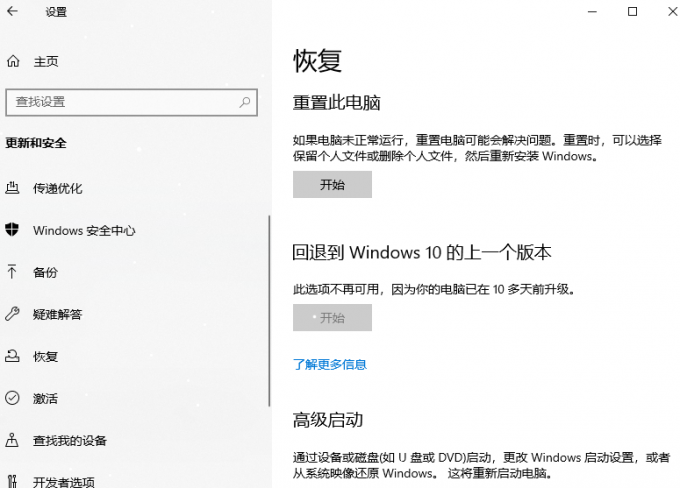
现在您将获得一个选项 重置此电脑.
单击“开始使用”,然后按照屏幕上的说明重置PC。
因此,这些是加快PC速度的方法。尝试一下,并在下面的评论部分中告诉我们它在系统性能方面会产生什么差异。有关更多技术更新,请在我们的社交媒体上关注我们。



